Résoudre l’erreur Zoom 1132 sous Windows 10 : un guide complet
Zoom est devenu un outil incontournable, particulièrement depuis l’essor du télétravail. Ses fonctionnalités de visioconférence ont permis de maintenir une collaboration efficace à distance. Cependant, comme tout logiciel, Zoom n’est pas exempt d’erreurs. L’une d’elles, l’erreur 1132, est fréquemment signalée par les utilisateurs de Windows 10, survenant lors de la connexion à une réunion ou en pleine session. Si vous êtes confronté à ce problème, les solutions détaillées ci-dessous vous aideront à le résoudre.
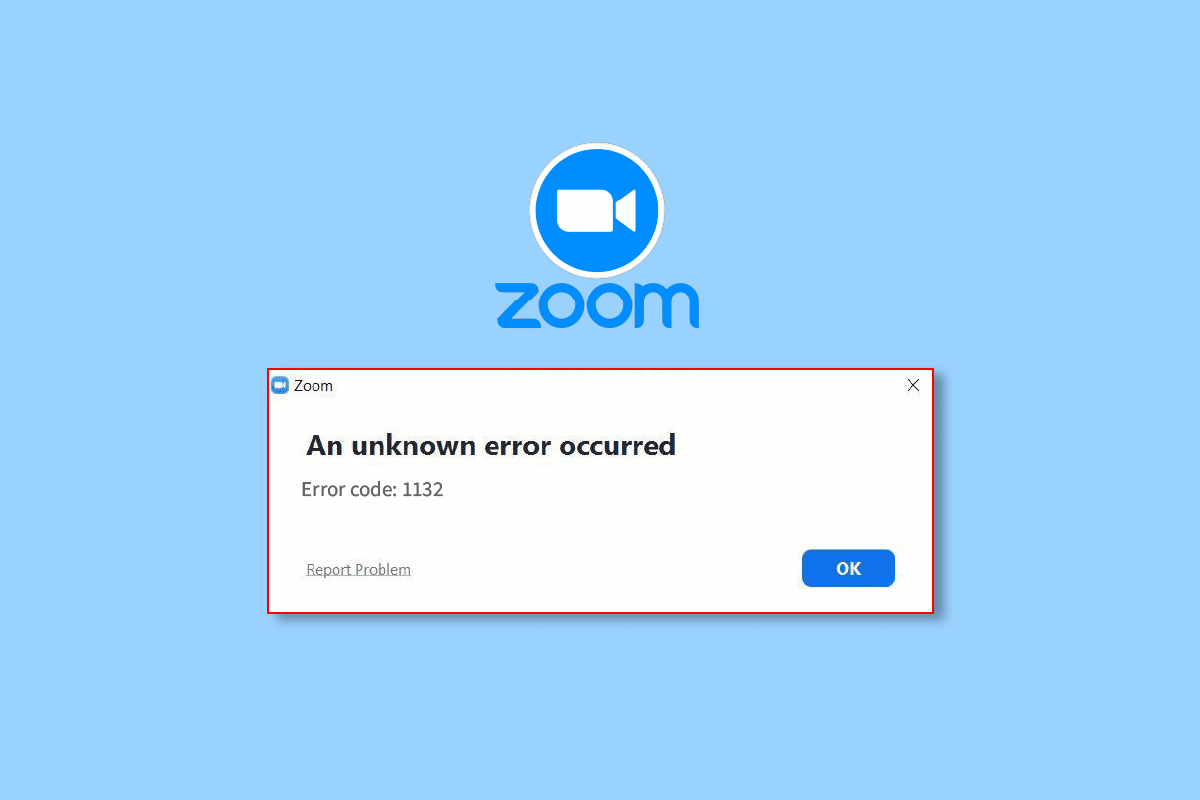
Origines de l’erreur Zoom 1132
L’erreur Zoom 1132 peut être attribuée à divers facteurs. Voici les causes les plus courantes :
- Problèmes temporaires de connectivité réseau ou internet.
- Dysfonctionnement des serveurs de Zoom.
- Version obsolète de Zoom, des pilotes réseau ou du système d’exploitation.
- Incompatibilité avec les services proxy ou VPN.
- Blocage de Zoom par l’antivirus ou le pare-feu.
- Fichiers de configuration de Zoom corrompus, nécessitant une réinstallation.
Les méthodes de dépannage suivantes vous guideront pas à pas pour corriger l’erreur 1132. Il est recommandé de les suivre dans l’ordre indiqué.
Méthode 1 : Solutions de dépannage de base
Voici quelques actions fondamentales à essayer en premier lieu :
1A. Redémarrage de l’ordinateur
Le redémarrage de votre PC peut résoudre les problèmes temporaires liés à Zoom. Après le redémarrage, vérifiez si l’erreur persiste.
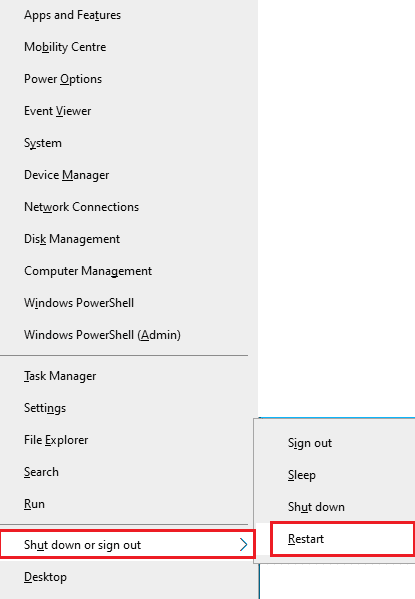
1B. Redémarrage de l’application Zoom
Si le redémarrage de l’ordinateur ne suffit pas, fermer et relancer Zoom peut être efficace. Pour cela :
- Ouvrez le Gestionnaire des tâches en appuyant simultanément sur Ctrl + Maj + Échap.
- Recherchez « Zoom Meetings », faites un clic droit dessus.
- Sélectionnez « Fin de tâche ».
- Relancez Zoom et voyez si l’erreur est toujours présente. Si c’est le cas, passez aux étapes suivantes.
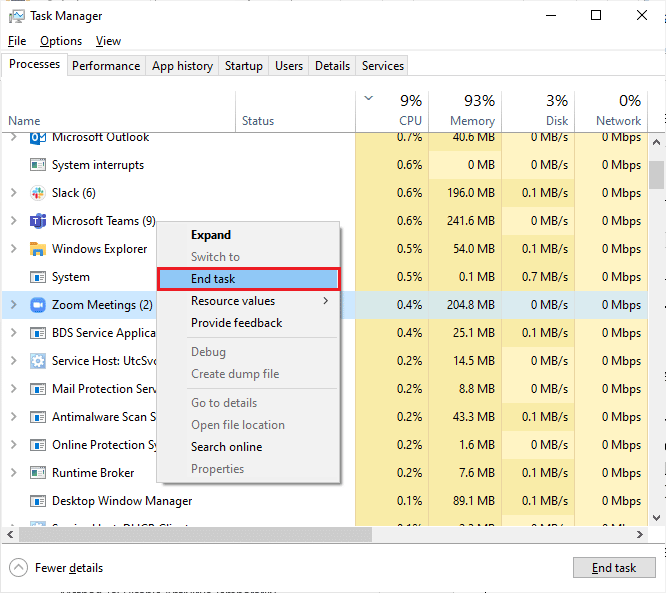
1C. Vérification de la connexion réseau
Une connexion internet instable est souvent à l’origine de l’erreur 1132. Assurez-vous que votre signal est stable.
Vous pouvez faire un test de vitesse pour évaluer votre connexion.

Voici quelques points à contrôler :
- Vérifiez la puissance du signal WiFi. Si faible, supprimez les obstacles.
- Limitez le nombre d’appareils connectés au même réseau.
- Utilisez un modem/routeur certifié par votre fournisseur d’accès.
- Remplacez les câbles endommagés ou obsolètes.
- Assurez-vous que tous les câbles sont correctement connectés.
1D. Mise à jour de Windows
Mettre à jour votre système d’exploitation peut corriger des bugs affectant Zoom. Si des mises à jour sont en attente, installez-les.
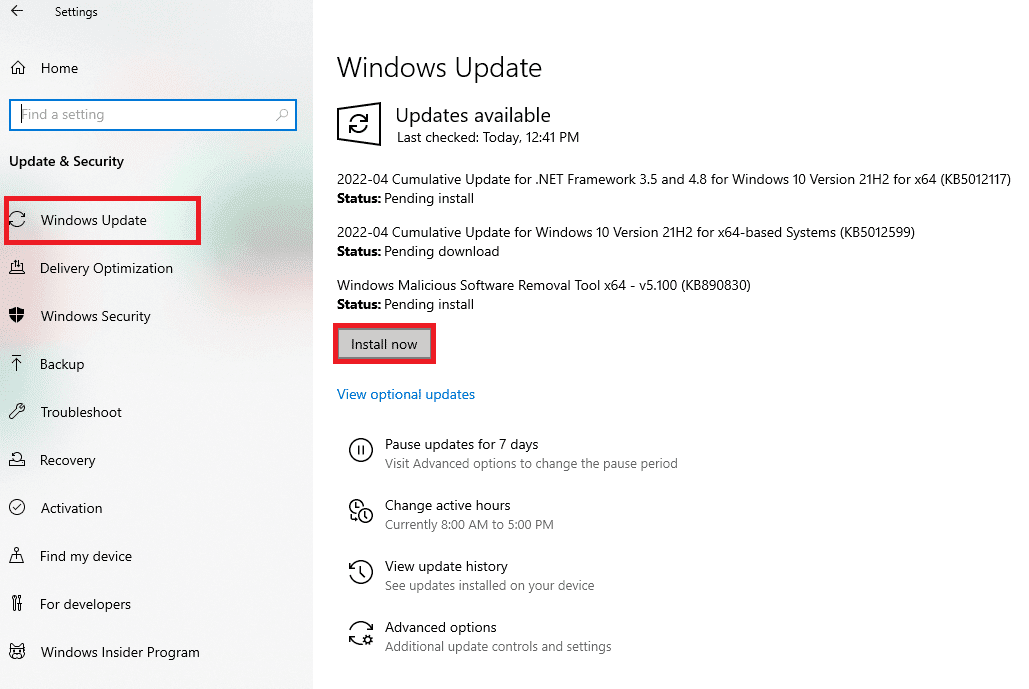
Après la mise à jour, testez à nouveau Zoom.
1E. Mise à jour des pilotes réseau
Des pilotes obsolètes ou corrompus peuvent causer l’erreur 1132. La mise à jour des pilotes réseau améliore la fiabilité de la carte réseau et peut résoudre le problème.

1F. Restauration des pilotes réseau
Si la mise à jour des pilotes n’a pas fonctionné, la restauration à une version précédente peut résoudre le problème. Cette action désinstalle la version actuelle et réinstalle la précédente.
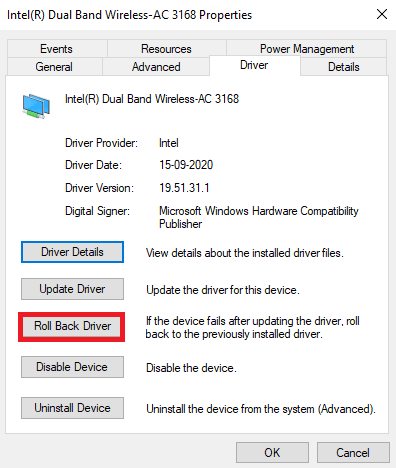
1G. Réinstallation des pilotes réseau
En dernier recours, la réinstallation des pilotes peut être nécessaire, en particulier s’ils sont incompatibles. Vous pouvez les réinstaller manuellement ou avec une application tierce.
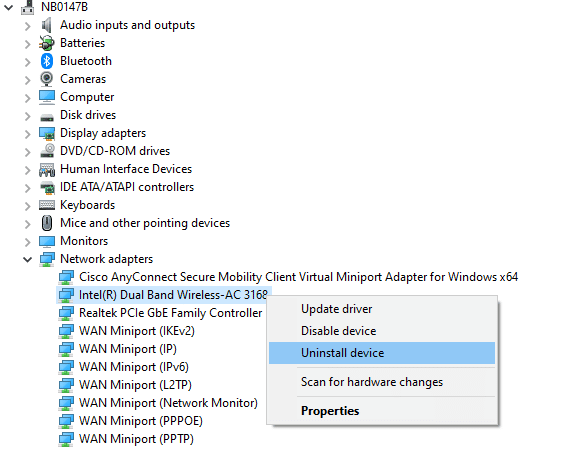
Après la réinstallation, testez à nouveau Zoom.
1H. Désactivation temporaire de l’antivirus (si applicable)
Un antivirus trop strict peut bloquer la connexion à Zoom. Pour vérifier si c’est le cas, désactivez temporairement votre antivirus et testez la connexion.
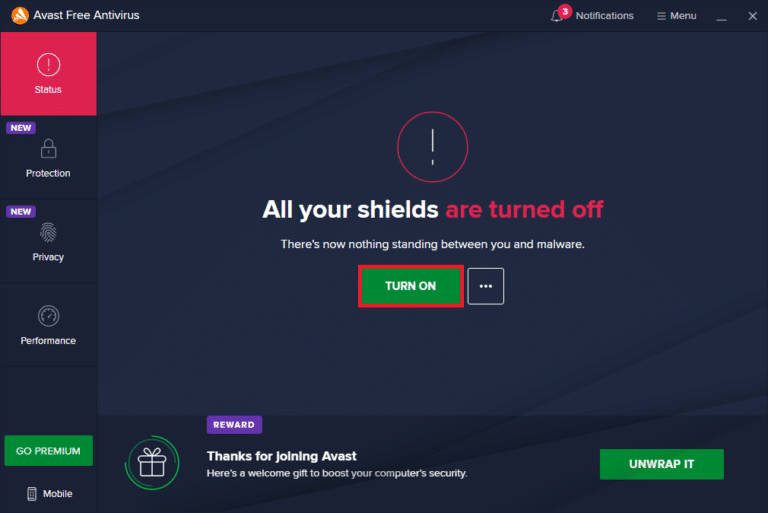
Si Zoom fonctionne après la désactivation de l’antivirus, il est conseillé de le désinstaller et de le remplacer par un autre si nécessaire.
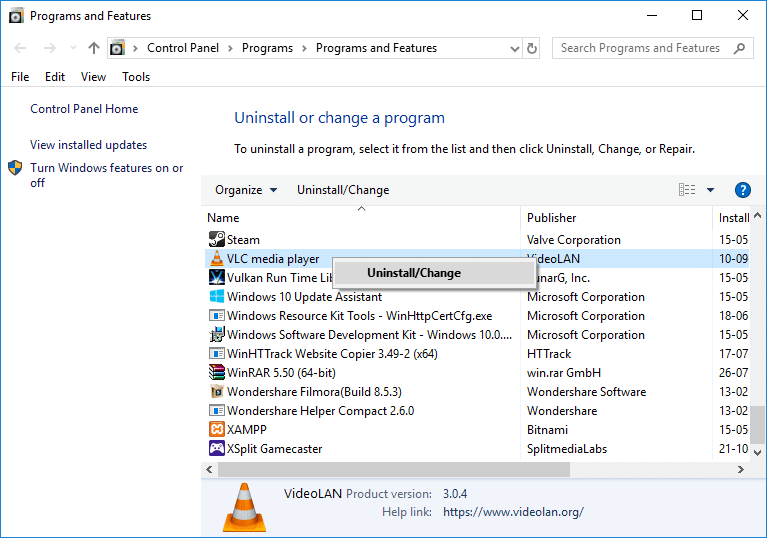
1I. Désactivation du pare-feu Windows (non recommandée)
Le pare-feu Windows Defender peut également bloquer Zoom pour des raisons de sécurité. Si c’est le cas, vous pouvez temporairement le désactiver.
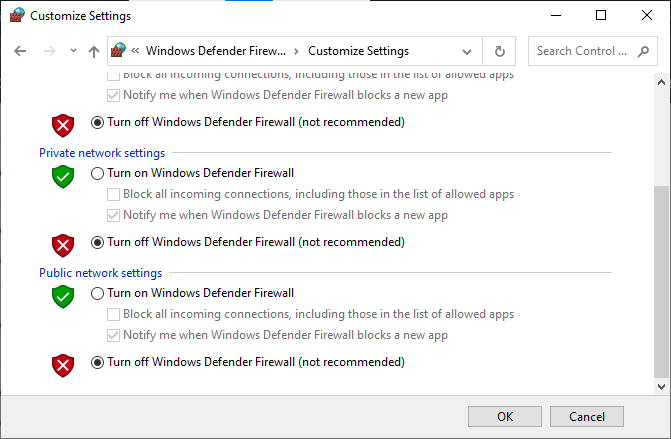
Attention : N’oubliez pas de réactiver le pare-feu après avoir corrigé l’erreur.
Méthode 2 : Vérification de l’état des serveurs Zoom
Si les serveurs de Zoom sont en panne, l’erreur 1132 peut survenir. Vérifiez l’état des serveurs sur le site officiel.
- Allez sur la page d’état de Zoom.
- Si les serveurs sont opérationnels, le problème vient d’ailleurs. S’il y a une maintenance, il faut attendre.
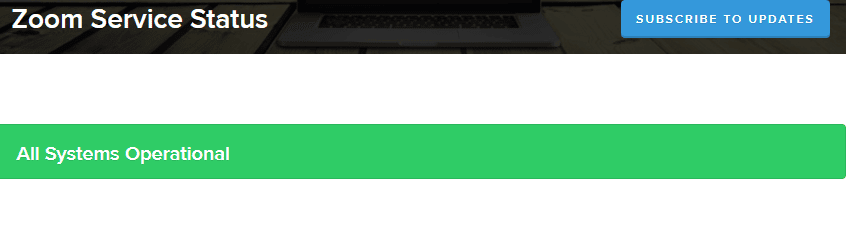
Méthode 3 : Exécution de l’utilitaire de résolution des problèmes réseau
L’outil de dépannage réseau de Windows 10 permet de diagnostiquer et de résoudre des problèmes de connectivité.

Utilisez-le pour identifier des soucis liés à votre connexion WiFi ou Ethernet.
Méthode 4 : Ajout de Zoom en tant que site de confiance (pour la version navigateur)
Windows peut considérer certains sites comme non sécurisés. Ajouter Zoom à la liste des sites de confiance peut résoudre le problème.
- Ouvrez le Panneau de configuration.
- Cliquez sur « Options Internet ».
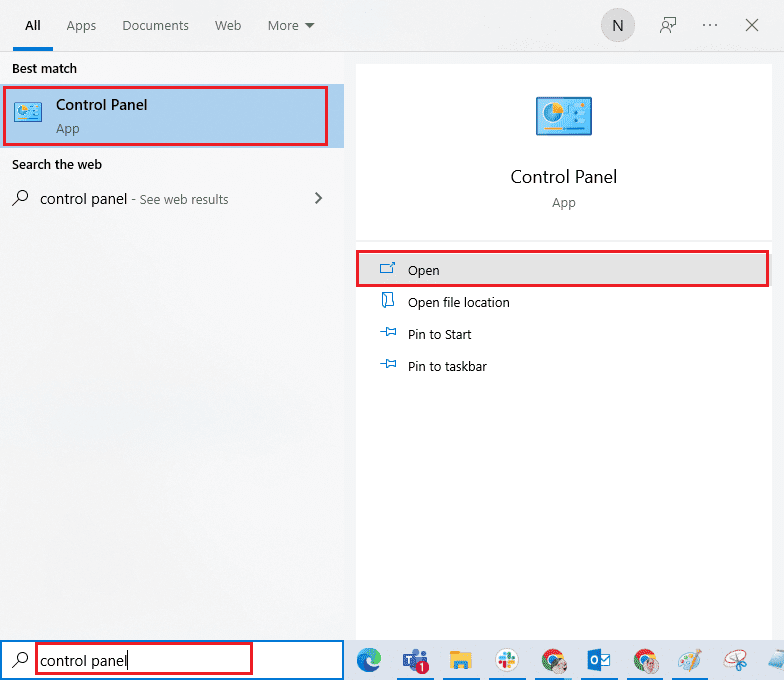
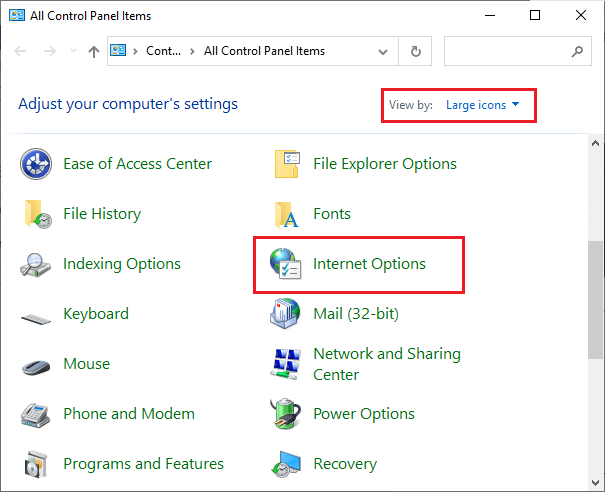
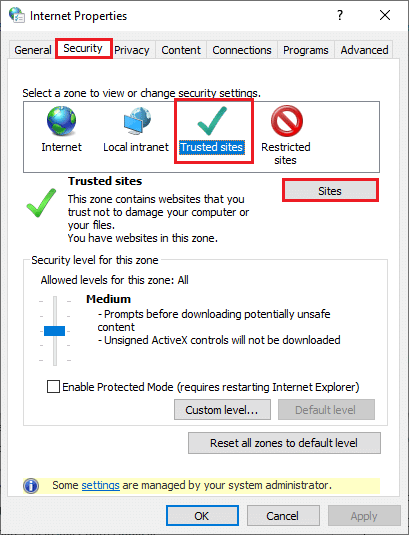
- Dans l’onglet « Sécurité », sélectionnez « Sites de confiance », puis « Sites ».
- Ajoutez l’URL suivante :
https://zoom.us/ - Fermez la fenêtre et appliquez les modifications.
https://zoom.us/
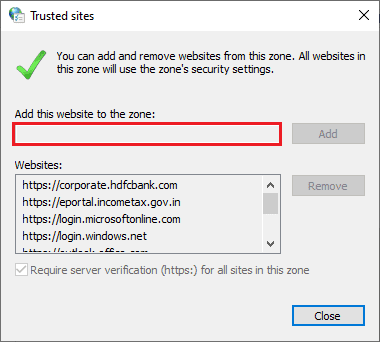
Note : En cas de problème avec le bouton ajouter, vérifiez ici
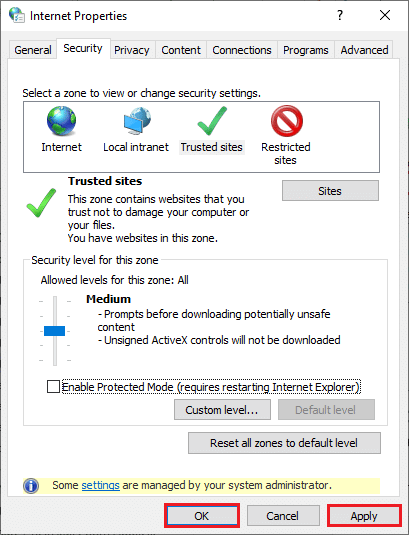
Redémarrez votre PC et vérifiez si le problème est résolu.
Méthode 5 : Désactivation du serveur proxy
Des configurations réseau inappropriées ou l’utilisation de VPN/proxy peuvent provoquer l’erreur 1132. Désactivez temporairement ces services.
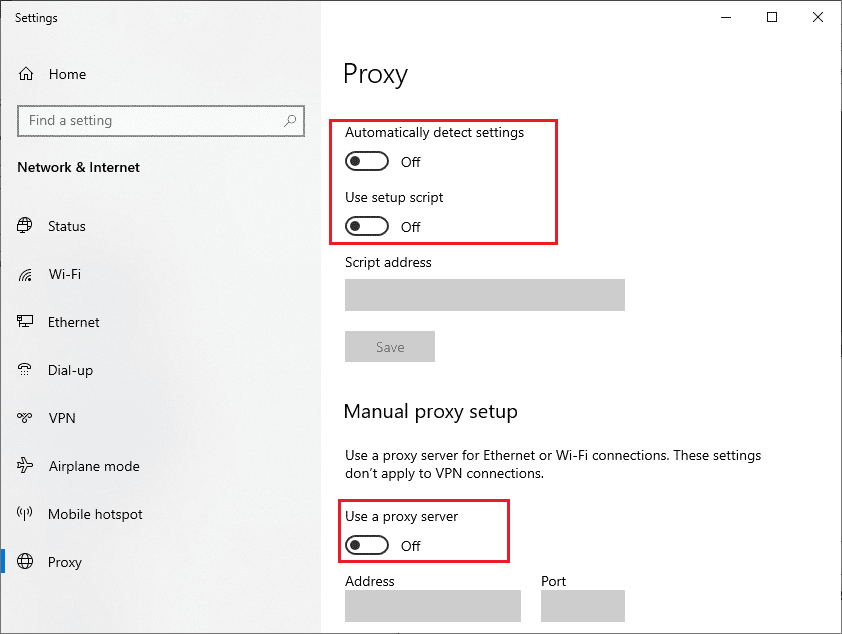
Après la désactivation, testez à nouveau Zoom. Si le problème persiste, tentez une connexion via un point d’accès mobile.
Méthode 6 : Utilisation de Google DNS
Le DNS de Google peut améliorer la connexion entre votre PC et les serveurs. Changez les paramètres DNS pour utiliser ceux de Google.
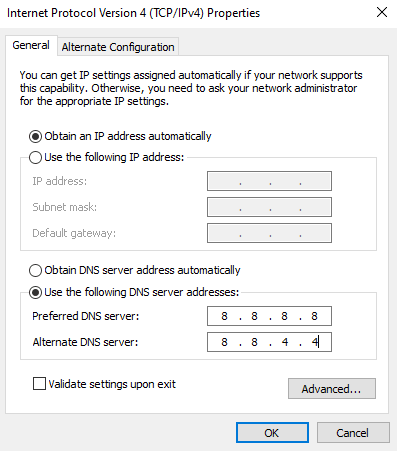
Méthode 7 : Mise à jour de l’application Zoom
Une version obsolète de Zoom peut causer des problèmes. Assurez-vous d’utiliser la dernière version.
- Lancez Zoom et cliquez sur votre image de profil.
- Sélectionnez « Rechercher les mises à jour ».
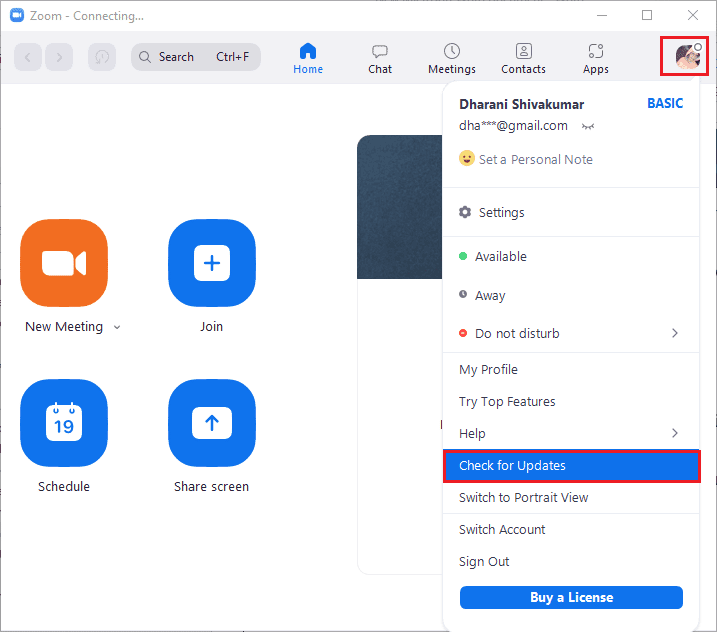
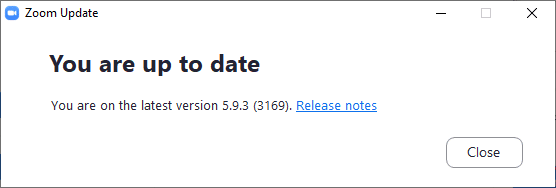
Si des mises à jour sont disponibles, installez-les. Activez aussi les mises à jour automatiques.
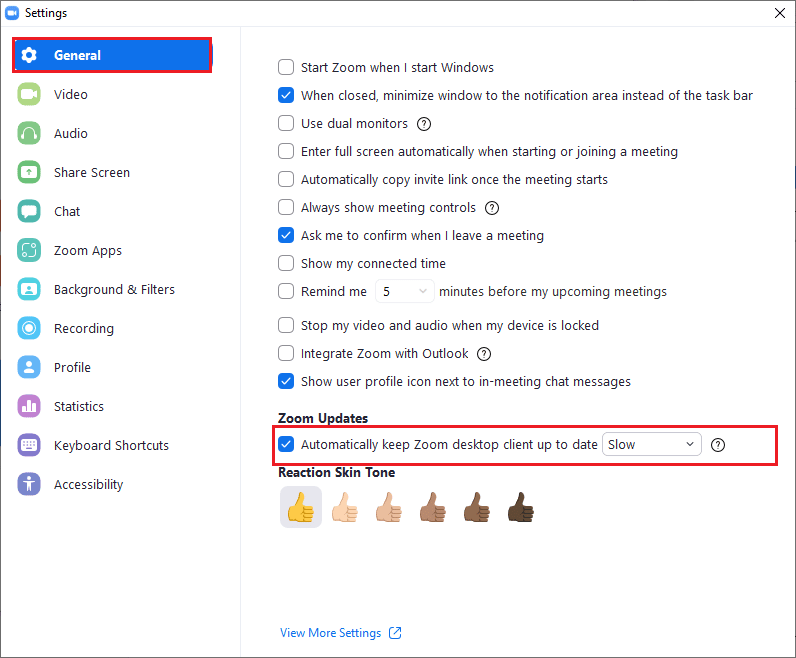
Méthode 8 : Réparation des fichiers corrompus
Des fichiers système corrompus peuvent affecter la connectivité internet. Utilisez les outils SFC et DISM pour réparer ces fichiers.

Méthode 9 : Exécution d’une analyse antivirus
Les virus ou logiciels malveillants peuvent perturber la connexion réseau. Faites une analyse antivirus complète pour les éliminer.
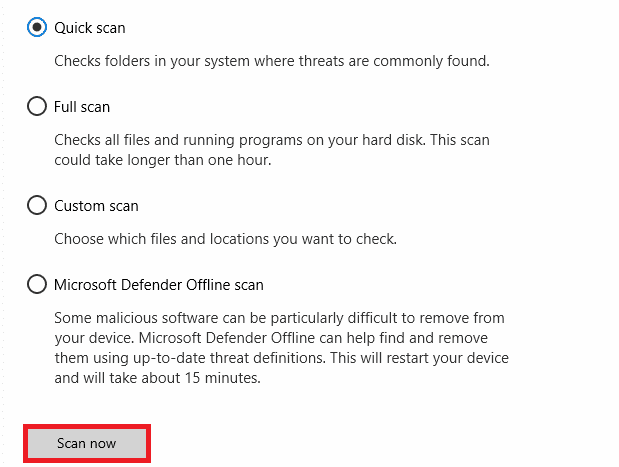
Méthode 10 : Réinstallation de l’application Zoom
Si aucune des méthodes précédentes n’a fonctionné, réinstallez l’application Zoom. Cela permettra de remettre à zéro les paramètres et peut résoudre le problème.
- Ouvrez le Panneau de configuration et désinstallez Zoom.
- Redémarrez votre PC.
- Téléchargez Zoom à partir du site officiel.
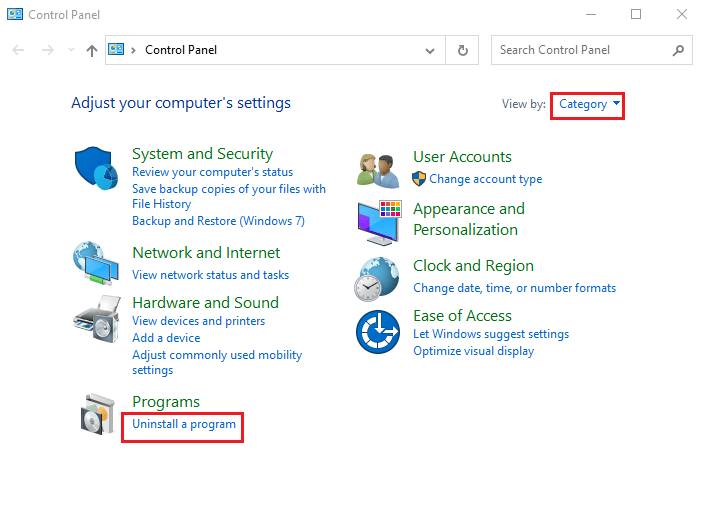
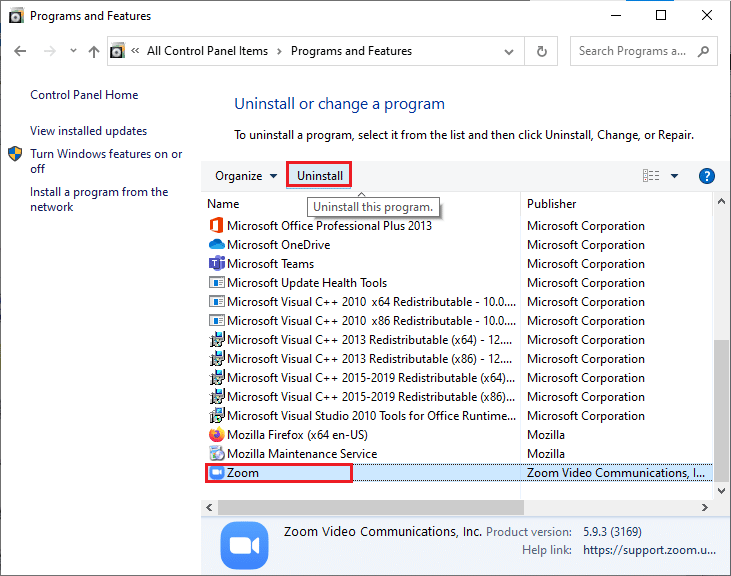
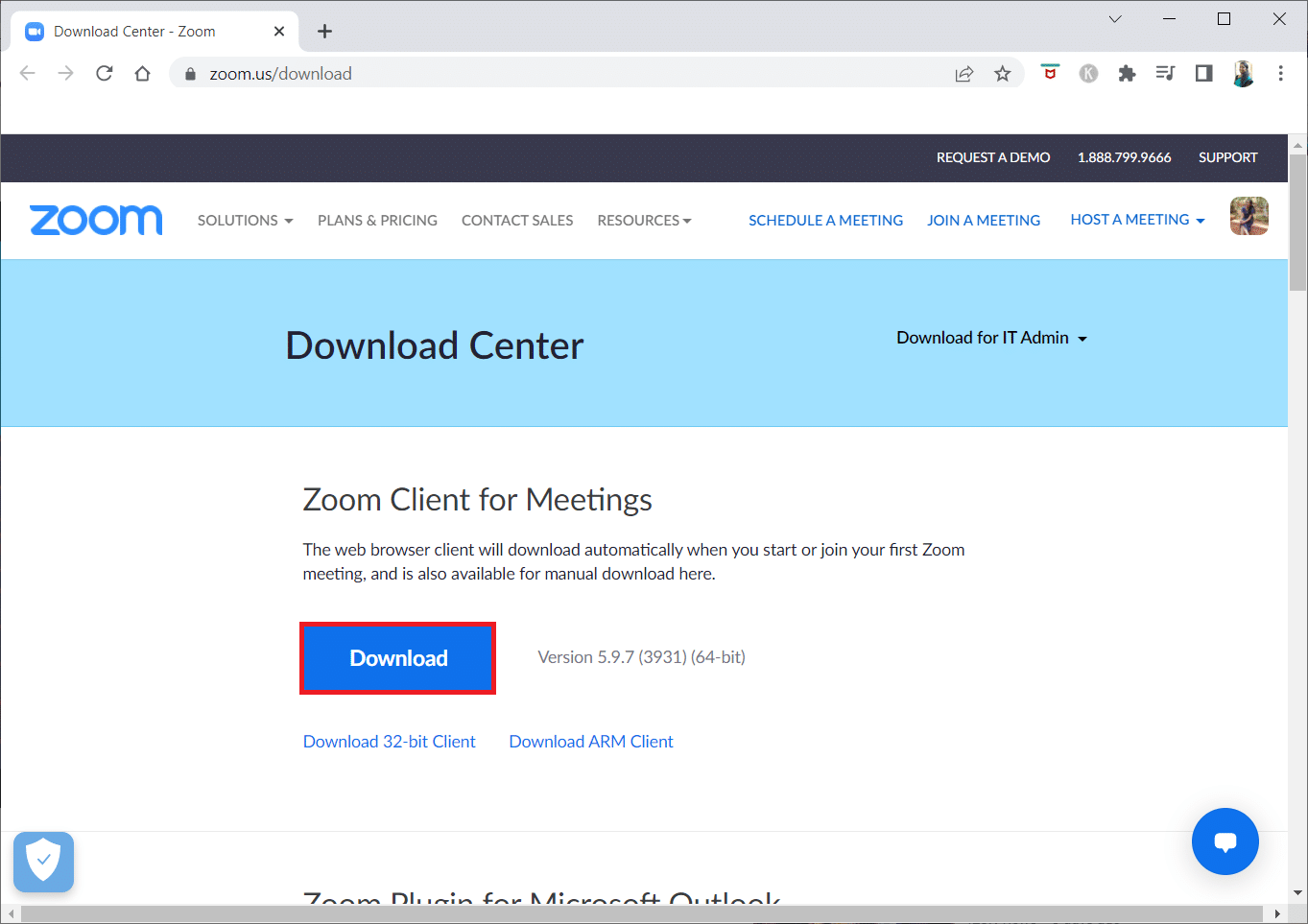
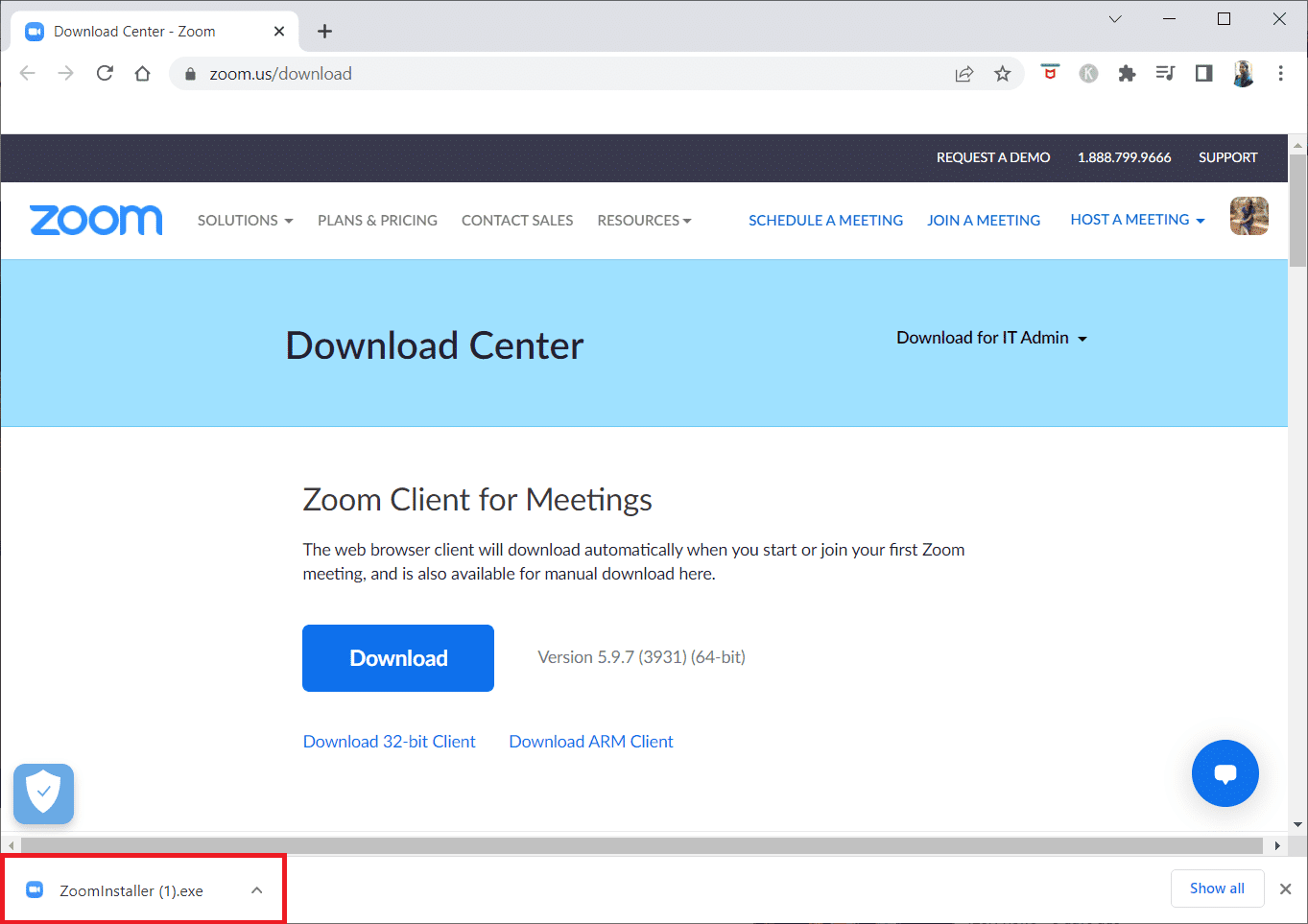
- Lancez le fichier d’installation.
- Suivez les instructions à l’écran pour terminer l’installation.
Méthode 11 : Création d’un compte local
La création d’un nouveau compte local sur Windows peut résoudre le problème. Cette astuce permet d’exécuter Zoom avec un profil utilisateur différent.
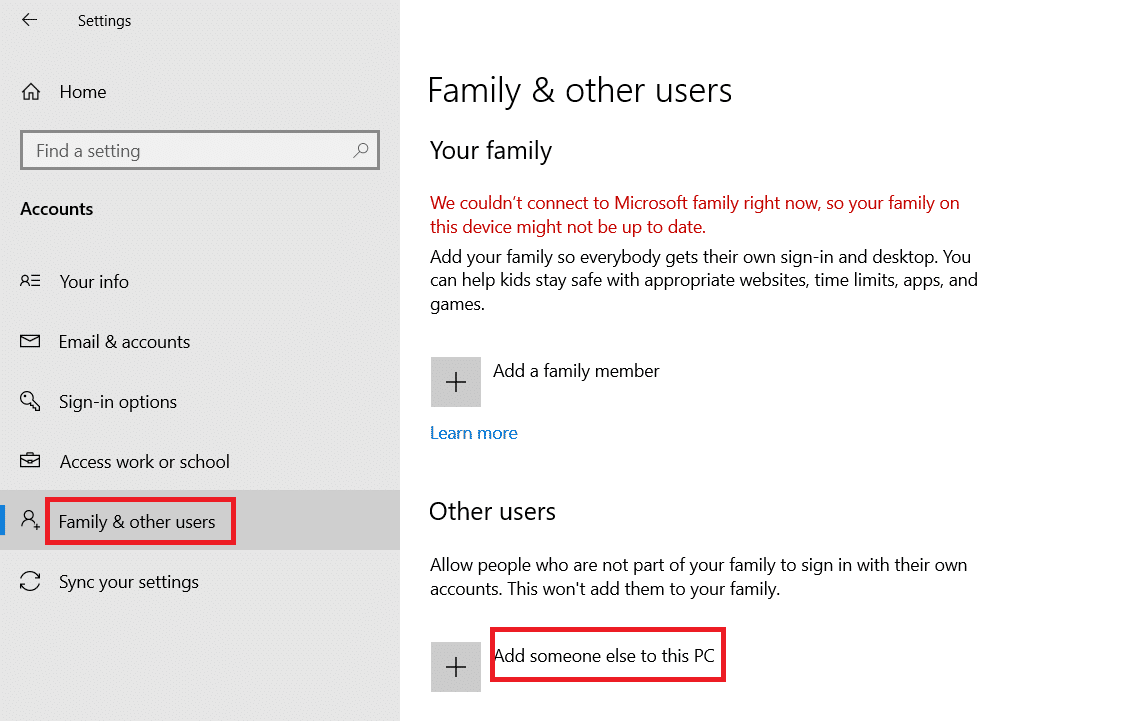
Une fois le nouveau compte créé, suivez ces étapes :
- Connectez-vous à Zoom depuis le nouveau compte.
- Si le problème est résolu, créez un nouveau fichier texte.
- Dans le fichier, copiez la commande suivante :
- Enregistrez le fichier avec l’extension .bat.
- Utilisez ce fichier pour lancer Zoom depuis votre compte d’origine.
runas /user:USERNAME "PathToZoom" UserPassword
Note: Remplacez USERNAME et UserPassword par les informations du nouveau compte et PathToZoom par le chemin de votre fichier Zoom.exe.
Méthode 12 : Contacter le support Zoom
Si aucune méthode n’a fonctionné, contactez le support de Zoom. Si le problème persiste, contactez votre fournisseur d’accès internet.
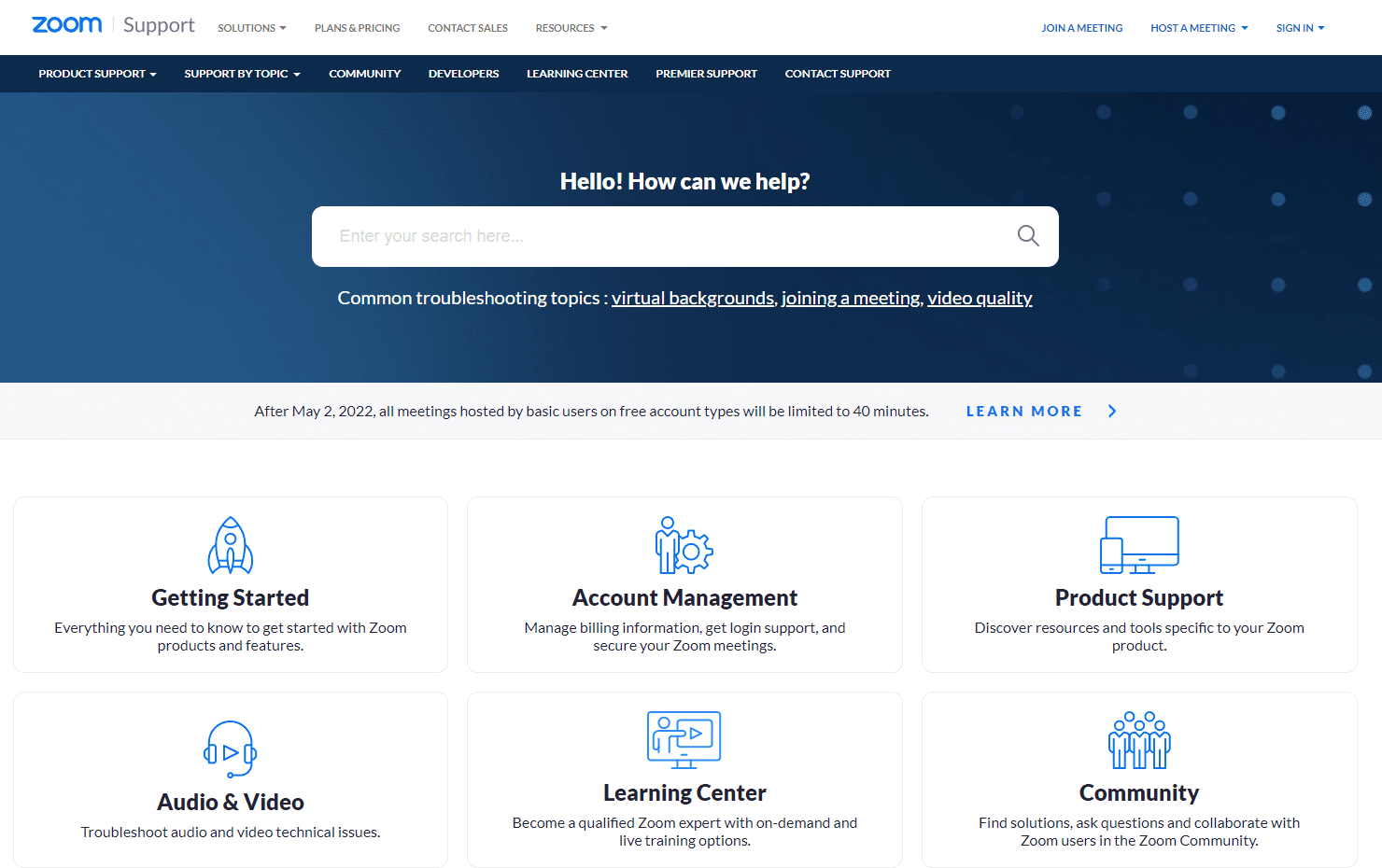
En dernier recours, réinitialiser votre système d’exploitation peut résoudre le problème. Cette option réinstalle Windows sans supprimer vos fichiers personnels.
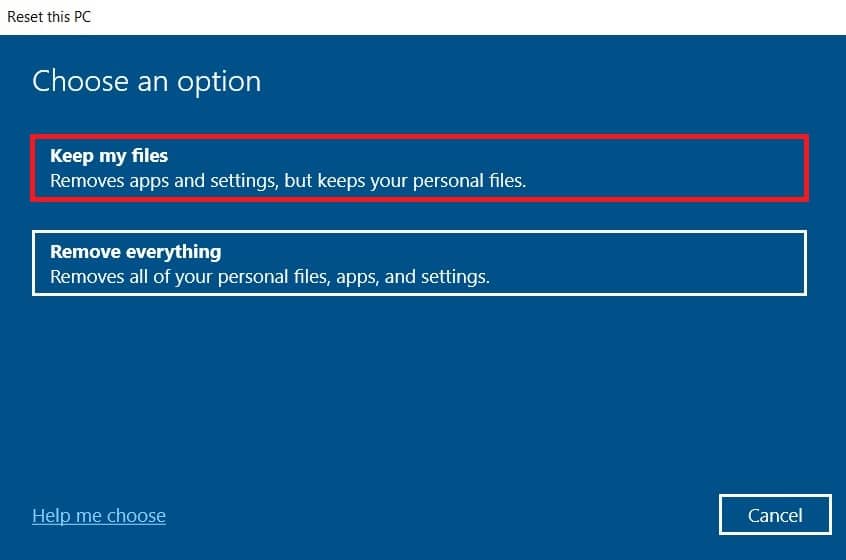
***
Nous espérons que ce guide vous a aidé à résoudre l’erreur Zoom 1132. N’hésitez pas à partager votre expérience dans la section des commentaires.